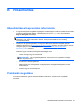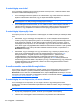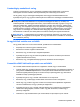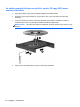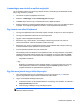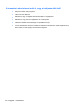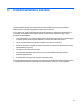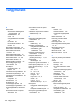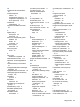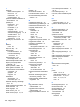Notebook User Guide - Windows 8
Table Of Contents
- Üdvözöljük
- Ismerkedés a számítógéppel
- Csatlakozás hálózathoz
- Mutatóeszközök és billentyűzet
- Multimédia
- Energiagazdálkodás
- A számítógép leállítása
- Az energiagazdálkodás beállítása
- Üzemeltetés akkumulátorról
- További akkumulátorinformációk keresése
- Az Akkumulátor-ellenőrzés használata
- Az akkumulátor töltöttségének megjelenítése
- Az akkumulátor üzemidejének maximalizálása
- Teendők lemerülő akkumulátor esetén
- Az akkumulátor behelyezése és cseréje
- Az akkumulátor energiatakarékos használata
- A felhasználó által cserélhető akkumulátor tárolása (csak egyes típusokon)
- A felhasználó által cserélhető használt akkumulátorok kezelése (csak egyes típusokon)
- A felhasználó által cserélhető akkumulátor cseréje (csak egyes típusokon)
- Külső áramforrás használata
- Állítható grafikus rendszer/kettős grafika (csak egyes típusokon)
- Külső kártyák és eszközök
- Meghajtók
- A meghajtók kezelése
- Merevlemez-meghajtók használata
- Optikai meghajtó használata (csak egyes típusokon)
- Biztonság
- A számítógép védelme
- Jelszavak használata
- Vírusirtó szoftver használata
- Tűzfalszoftver használata
- A fontos biztonsági frissítések telepítése
- A HP ProtectTools Security Manager használata (csak egyes típusokon)
- Az opcionális biztonsági kábel üzembe helyezése
- Az ujjlenyomat-olvasó használata (csak egyes típusokon)
- Karbantartás
- Biztonsági mentés és helyreállítás
- Computer Setup (BIOS) és speciális rendszer-diagnosztika
- Támogatás
- Műszaki jellemzők
- Utazás a számítógéppel
- Hibaelhárítás
- Hibaelhárítással kapcsolatos információk
- Problémák megoldása
- A számítógép nem indul
- A számítógép képernyője üres
- A szoftvereszköz nem működik megfelelően
- A számítógép be van kapcsolva, de nem válaszol
- A számítógép szokatlanul meleg
- Az egyik külső eszköz nem működik
- A vezeték nélküli hálózati kapcsolat nem működik
- Az optikai meghajtó tálcája nem nyílik ki, amikor CD vagy DVD lemezt szeretne eltávolítani
- A számítógép nem észleli az optikai meghajtót
- Egy lemezt nem sikerül lejátszani
- Egy film nem jelenik meg a külső képernyőn
- A lemezírási művelet nem indul el, vagy a befejezés előtt leáll
- Elektrosztatikus kisülés
- Tárgymutató
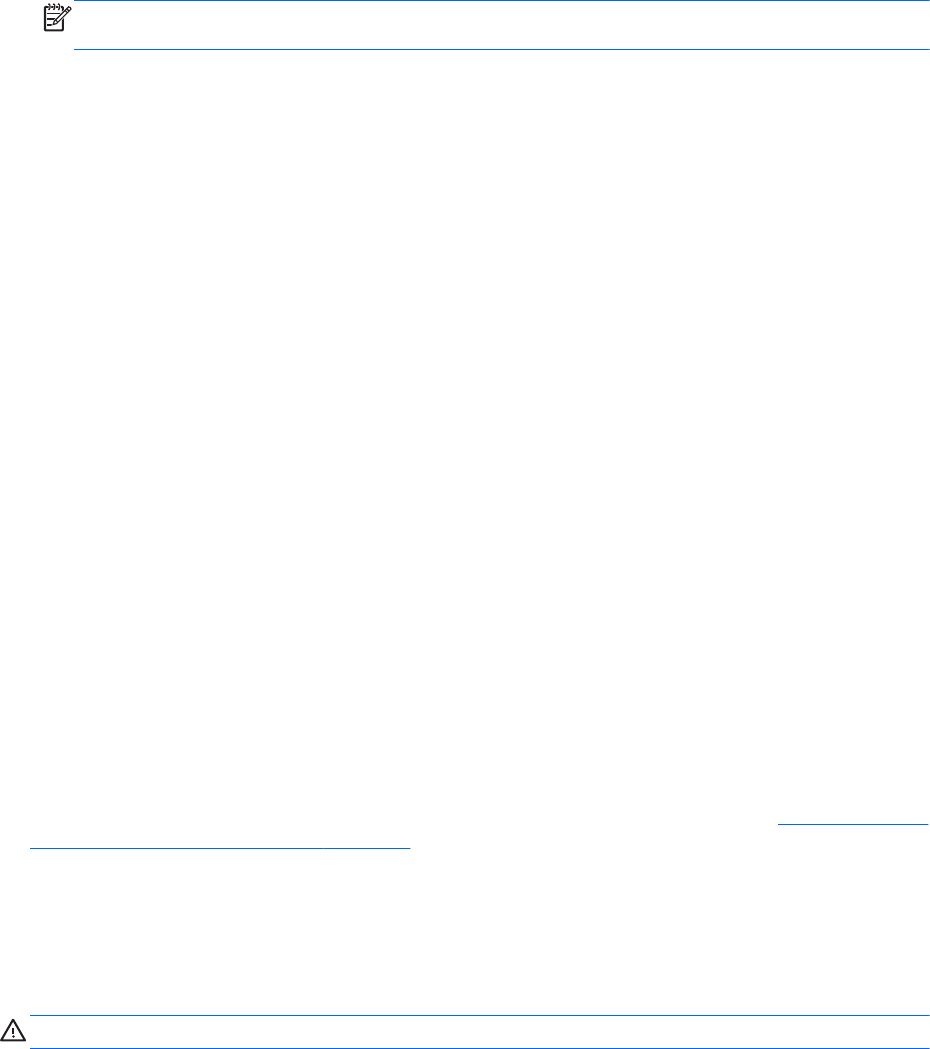
A számítógép nem indul
Ha a számítógép a tápkapcsoló gomb megnyomására sem kapcsol be, a sikertelen indítás okát a
következő módszerekkel állapíthatja meg:
●
Ha a számítógép elektromos aljzathoz van csatlakoztatva, egy másik elektromos eszközt az
aljzathoz csatlakoztatva ellenőrizze, hogy az aljzat áramellátása megfelelő-e.
MEGJEGYZÉS: Csak a számítógéphez kapott váltakozó áramú tápegységet, illetve egyéb, a
számítógéphez a HP által jóváhagyott tápegységet használjon.
●
Ha a számítógép külső áramforrásról, de nem váltakozó áramú hálózati aljzatról működik, a
váltakozó áramú tápegység segítségével csatlakoztassa váltakozó áramú hálózati aljzathoz.
Ellenőrizze, hogy a tápkábel és a váltakozó áramú tápegység megfelelően csatlakozik-e.
A számítógép képernyője üres
Ha a képernyő üres, de nem kapcsolta ki a számítógépet, az alábbi körülmények valamelyike állhat
fenn:
●
Előfordulhat, hogy a számítógép alvó állapotban van. Az alvó állapotból történő kilépéshez
röviden nyomja meg a tápkapcsoló gombot. Az alvó állapot egy energiatakarékossági funkció,
amely kikapcsolja a kijelzőt. Az alvó állapotot akkor kezdeményezheti a rendszer, amikor a
számítógép be van kapcsolva, de nem használják, vagy ha az akkumulátor lemerülőben van.
Ezen, illetve egyéb energiagazdálkodási beállítások módosításához kattintson a jobb gombbal
az Akkumulátor ikonra a tálca jobb szélén található értesítési területen, majd kattintson a
Beállítások lehetőségre.
●
Előfordulhat, hogy a számítógép nem úgy van beállítva, hogy a képernyőn jelenítse meg a
képet. A kép a számítógép képernyőjén való megjelenítéséhez nyomja meg az fn+f4
billentyűkombinációt. A legtöbb típuson külső megjelenítőeszköz – például monitor –
csatlakoztatásakor a kép megjeleníthető a számítógép saját képernyőjén, a külső
megjelenítőeszközön, illetve mindkét eszközön egyidejűleg. Az fn+f4 billentyűkombináció
ismételt megnyomásával válthat a saját képernyőn vagy a csatlakoztatott (egy vagy több) külső
megjelenítőeszközön való megjelenítés, valamint az összes megjelenítőeszközön történő
egyidejű megjelenítés között.
A szoftvereszköz nem működik megfelelően
Ha a szoftver nem, illetve rendellenesen működik, indítsa újra a számítógépet. Ehhez mutasson a
képernyő jobb oldalára. A gombokat tartalmazó párbeszédpanel megjelenésekor kattintson a
Beállítások elemre. Kattintson az Áramellátás ikonra, majd a Kikapcsolás lehetőségre. Ha a fent
leírt módon nem lehet újraindítani a számítógépet, tekintse át a következő szakaszt:
A számítógép be
van kapcsolva, de nem válaszol, 112. oldal.
A számítógép be van kapcsolva, de nem válaszol
Ha a számítógép be van kapcsolva, de nem reagál a szoftver- vagy billentyűparancsokra,
próbálkozzon a következő vészleállítási folyamatokkal az alábbi sorrendben, amíg a számítógép ki
nem kapcsol:
VIGYÁZAT! A vészleállítási folyamatok használata a nem mentett adatok elvesztésével jár.
● Nyomja meg a tápkapcsoló gombot, és tartsa nyomva legalább 5 másodpercig.
●
Válassza le a számítógépet a külső áramforrásról, majd távolítsa el az akkumulátort.
112 B függelék: Hibaelhárítás